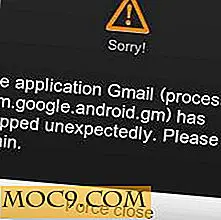ניהול פריטים הלוח שלך ב- Mac עם צל
אני משתמש גזור, העתק והדבק פקודות הרבה, ויכולת הלוח הבסיסית של המחשב להחזיק רק פריט אחד בכל פעם באמת מרגיז אותי. לכן אחד שלי חייב להיות יישומים הוא מנהל הלוח. זה מאפשר לי להעתיק כמו פריטים רבים לתוכן הלב שלי מבלי לדאוג לאבד כל ערך.
ישנן מספר אפשרויות של מנהלי הלוח עבור משתמשי מקינטוש. דיברנו על מנהלי לוחות עבור Mac לפני. Jumpcut היה המנהל המועדף שלי ארוך וזה די מדהים אם אני יכול להוסיף. זה קטן, מהיר, וזה עושה את העבודה טוב. נכון Jumpcut יכול לטפל רק טקסט, אבל הצרכים שלי הם פשוטים.
אז זה קצת קשה לי לעבור ליישום אחר. אבל הצל משנה הכול. זה יכול לעשות הכל כל מנהל הלוח השני יכול לעשות, ועוד.
בואו להציץ מה מסתתר מאחורי הצל.
צעד ראשון לתוך הצל
בדיוק כמו רוב המנהלים הלוח השני, צל יישאר menubar. זה יכול להיות זימן באמצעות מקש קיצור להגדרה.
כדי להגדיר את צירוף המקשים, פתח את תפריט ההעדפות צל על ידי לחיצה על סמל menubar ובחר "העדפות".

עבור אל הכרטיסייה "כללי", לחץ בתוך השדה HotKey והחזק את שילוב המקשים שבחרת.

ובעוד אתה על זה, למה אתה לא לבחור את הכרטיסייה מתקדם ולחץ על כפתור "התחל על ההתחברות" כדי לוודא את הלוח זמין כל הזמן. כאן אתה יכול גם להחליט כמה פריטים צל צריך להחזיק בתוך הלוח.

לידיעתך, למרות שאתה יכול להגדיר פריטים הלוח רבים ככל שתרצה, גדול יותר את המספר, את החלל הגדול יותר אתה צריך להחזיק את הפריטים. אז, אלה עם שטח כונן קשיח מוגבל אנא היזהר.
ללכת בצל
שימוש בצל הוא פשוט כמו לתת לו לפעול ברקע איסוף בשקט פריטים הלוח. אתה יכול לעשות את הרגיל Cut-Copy-Paste שגרת: לחתוך או להעתיק פריט ישירות להדביק אותו. אבל אתה יכול גם להשתמש לחתוך בעבר או להעתיק פריטים להיות מודבק.
כדי לעשות זאת, אתה צריך להביא מראש חלון צל (או על ידי לחיצה על הפריט שלה menubar או באמצעות hotkey),

בחר באחד מהפריטים הקודמים באמצעות החץ למעלה ולמטה, והשתמש ב- Shift + Enter כדי להדביק אותו.
כברירת מחדל, יש אחד הלוח שמגיע עם צל שנקרא "לוח המערכת". לא ניתן לשנות או למחוק אותו, אך תוכל לבחור לשתף אותו עם אחרים על ידי לחיצה על ערוך (סמל עיפרון).
עם זאת, הכוח האמיתי של צל טמון ביכולתו ליצור לוחות מרובים ולשתף אותם למחשב אחר בתוך הרשתות. כדי להוסיף יותר לוחות כתיבה, פתח את חלון הצל ולחץ על לחצן הפלוס (+) שמתחת לחלון.

יופיע חלון אפשרויות חדש ללוח. מלא את שם הלוח ובחר אם ברצונך לשתף את הלוח עם אחרים על ידי סימון תיבת הסימון. יש גם אפשרות להגן על הסיסמה אם אתה צריך את האבטחה הנוספת. הסיסמה מאפשרת לך לבחור איזה לוחש לשתף לאיזה אדם.

היכולת לאחסן פריטים רבים ככל שתרצה בלוח ולהוסיף כמו לוחות רבים כמו שאתה רוצה להביא בעיה חדשה: עומס המידע. כאשר צל מאוחסן יותר מדי פריטים, באמצעות הלוח יהיה קשה ולא מעשי.
למרבה המזל הצל מגיע עם יכולת החיפוש. כל מה שאתה צריך לעשות הוא לשים את מחרוזת החיפוש, הקש על Enter, וכל הפריטים הלוח התואמים את השאילתה שלך יופיע. בחר את השם הרצוי ולחץ על Shift + Enter.

ניסית צל? האם אתה יודע חלופות אחרות בחינם למנהל הלוח עבור Mac? שתף באמצעות ההערה הבאה.